Excel表格模板:项目经费预算及拨款计划
- 格式:xlsx
- 大小:11.38 KB
- 文档页数:1
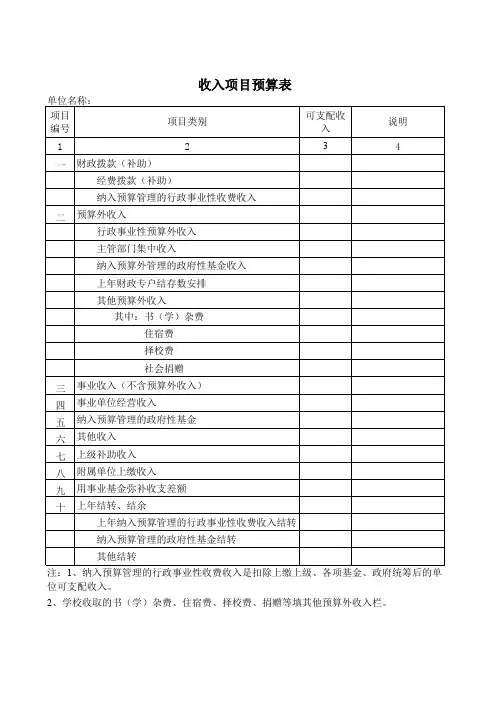
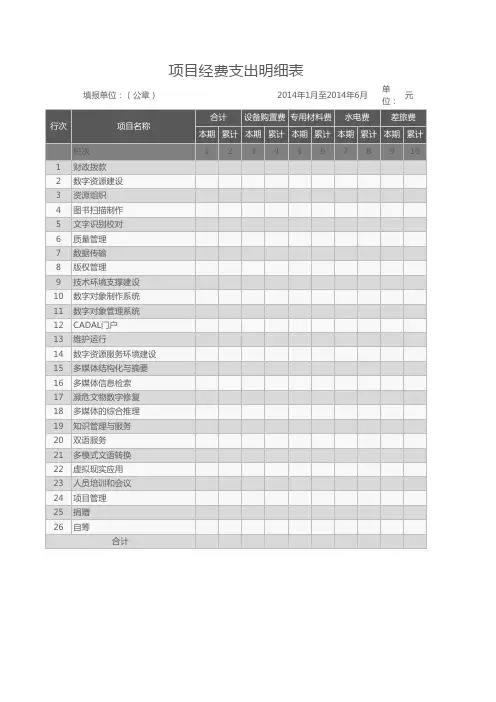
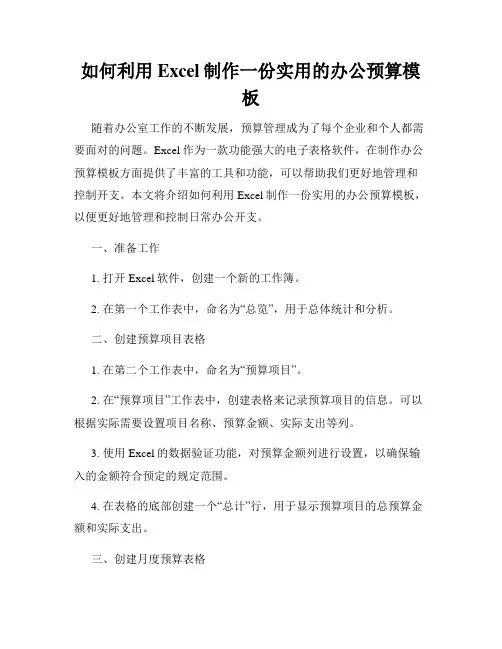
如何利用Excel制作一份实用的办公预算模板随着办公室工作的不断发展,预算管理成为了每个企业和个人都需要面对的问题。
Excel作为一款功能强大的电子表格软件,在制作办公预算模板方面提供了丰富的工具和功能,可以帮助我们更好地管理和控制开支。
本文将介绍如何利用Excel制作一份实用的办公预算模板,以便更好地管理和控制日常办公开支。
一、准备工作1. 打开Excel软件,创建一个新的工作簿。
2. 在第一个工作表中,命名为“总览”,用于总体统计和分析。
二、创建预算项目表格1. 在第二个工作表中,命名为“预算项目”。
2. 在“预算项目”工作表中,创建表格来记录预算项目的信息。
可以根据实际需要设置项目名称、预算金额、实际支出等列。
3. 使用Excel的数据验证功能,对预算金额列进行设置,以确保输入的金额符合预定的规定范围。
4. 在表格的底部创建一个“总计”行,用于显示预算项目的总预算金额和实际支出。
三、创建月度预算表格1. 在第三个工作表中,命名为“月度预算”。
2. 在“月度预算”工作表中,创建表格来记录每个月度的预算信息。
可以设置列来表示月份、预算金额、实际支出等。
3. 使用Excel的公式功能,对实际支出列进行求和计算,以便实时更新总体的实际支出情况。
4. 在表格的底部创建一个“月度总结”行,用于显示每个月度的总预算金额和实际支出。
四、制作图表和数据分析1. 切换到“总览”工作表。
2. 使用Excel的图表功能,选中“总览”工作表中的预算项和实际支出数据,创建一个适合的图表。
3. 根据需要,对图表进行格式化和调整,以便更好地展示预算和支出的情况。
4. 使用Excel的数据透视表功能,对预算项目和月度预算进行分析和汇总,以便及时了解各项预算的使用情况。
五、设置数据的自动更新和提醒功能1. 使用Excel的条件格式功能,对超出预算的项目进行标记,以便及时发现和处理。
2. 使用Excel的提醒功能,设置提醒日期和时间,以便提醒自己及时更新预算和支出数据。
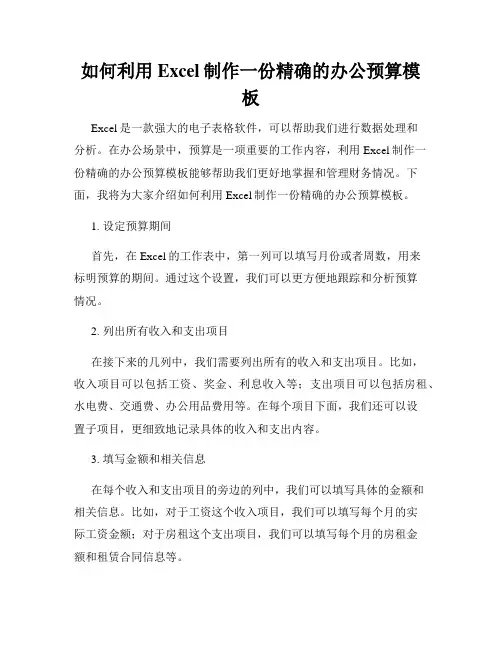
如何利用Excel制作一份精确的办公预算模板Excel是一款强大的电子表格软件,可以帮助我们进行数据处理和分析。
在办公场景中,预算是一项重要的工作内容,利用Excel制作一份精确的办公预算模板能够帮助我们更好地掌握和管理财务情况。
下面,我将为大家介绍如何利用Excel制作一份精确的办公预算模板。
1. 设定预算期间首先,在Excel的工作表中,第一列可以填写月份或者周数,用来标明预算的期间。
通过这个设置,我们可以更方便地跟踪和分析预算情况。
2. 列出所有收入和支出项目在接下来的几列中,我们需要列出所有的收入和支出项目。
比如,收入项目可以包括工资、奖金、利息收入等;支出项目可以包括房租、水电费、交通费、办公用品费用等。
在每个项目下面,我们还可以设置子项目,更细致地记录具体的收入和支出内容。
3. 填写金额和相关信息在每个收入和支出项目的旁边的列中,我们可以填写具体的金额和相关信息。
比如,对于工资这个收入项目,我们可以填写每个月的实际工资金额;对于房租这个支出项目,我们可以填写每个月的房租金额和租赁合同信息等。
4. 设置公式进行计算在设定好所有的收入和支出项目之后,我们需要利用Excel的公式功能来计算预算模板中的各项指标。
比如,我们可以使用SUM函数来计算总收入和总支出;可以使用AVERAGE函数来计算平均每月的收入和支出;可以使用MAX和MIN函数来计算最高和最低的收入和支出等。
5. 绘制数据可视化图表为了更直观地展示预算情况,我们可以利用Excel的图表功能来绘制各项指标的数据可视化图表。
比如,可以绘制收入和支出的柱状图,以便比较其大小和变化趋势;可以绘制饼图来显示各项支出在总支出中的占比等。
通过这些图表,我们可以更清楚地了解和分析预算情况。
6. 更新和调整预算模板预算模板需要根据实际情况进行更新和调整。
在新的财务数据出现后,我们可以定期更新预算模板中的金额和相关信息,同时重新计算各项指标和绘制数据可视化图表。
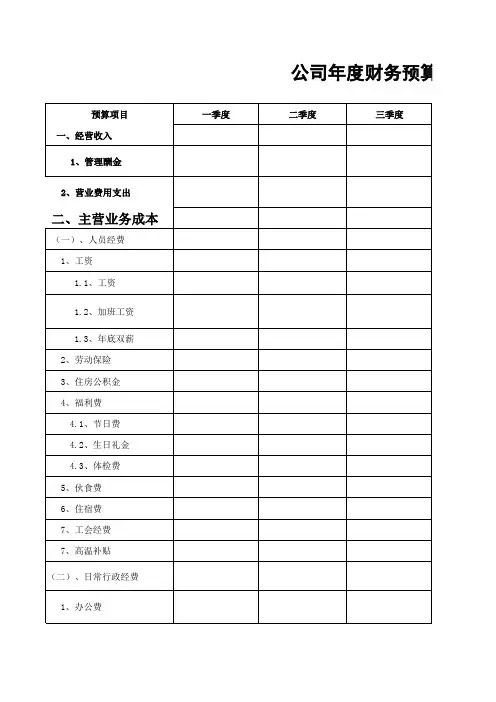
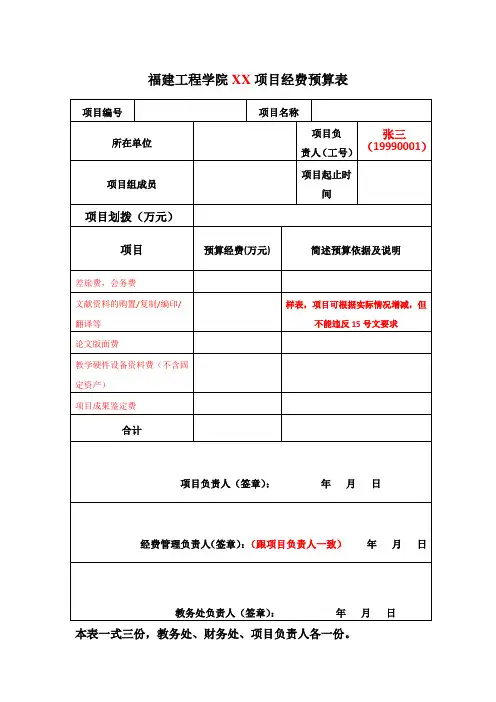
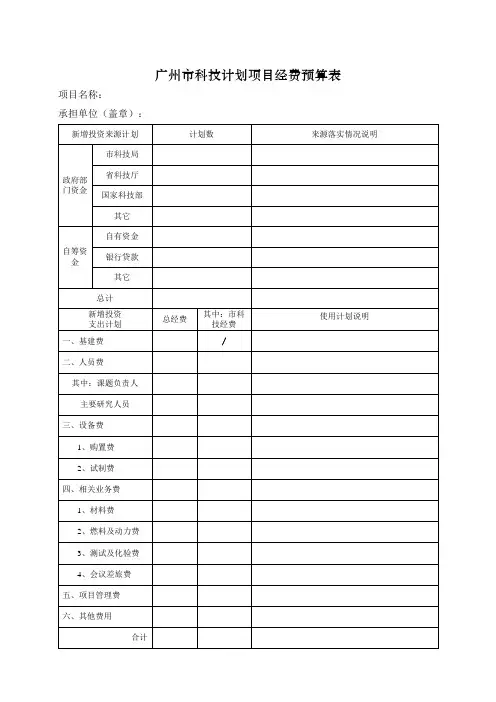
广州市科技计划项目经费预算表项目名称:承担单位(盖章):表1 基建费预算明细表单位:万元(保留两位小数)表2人员费预算明细表注:本表(8)列=本表(6)列×本表(7)列)/10000;本表(8)、(9)列合计数与项目经费预算总表人员费预算数一致。
表3-1设备费预算明细表单位:万元(保留两位小数)注:1.只填写单价在0.5万元以上的仪器设备。
其中(3)列仅适用于设备购置,设备试制不需填列。
2.设备分类代码:A购置、B试制;3.单价≥10万元的购置/试制设备需填写“大型设备购置/试制申请表”4.本表(7)列、(8)列合计数分别与项目经费预算总表中预算数一致。
本表(7)列=本表(5)列×本表(6)列。
表3-2大型设备购置/试制申请表注:1、本表是表2-1的补充表2、本表适合于申请市科技项目经费购置/试制的单价在10万元以上(含10万元)的设备。
3、每项设备填制一张表,若空间不够,可另附页。
表4-1相关业务费――材料费与燃料及动力费预算明细表单位:万元(保留两位小数)注:1.本表(5)列=本表(3)列×本表(4)列。
2.本表(5)列、(6)列合计数分别与预算总表中预算数一致。
表4-2相关业务费――测试及化验费预算明细表单位:万元(保留两位小数)注:1.本表(4)列=本表(2)列×本表(3)列。
2.本表(4)列、(5)列合计数分别与预算总表中预算数一致。
表4-3相关业务费—-会议差旅费预算明细表单位:万元(保留两位小数)注:本表(4)列=本表(5)列×本表(6)列×本表(7)列/10000;本表(8)列=本表(3)列+本表(4)列;表4-4相关业务费—-会议差旅费预算明细表(需发生出国考察费用时填写)单位:万元(保留两位小数)注:1、相关业务费中的会议差旅费一般不得列支出国考察费用,如确需要,请填写此表申报;2、出国考察费用的开支标准按国家现行外事经费管理制度中确定的标准执行。
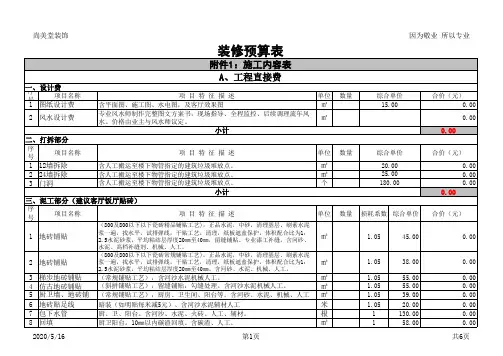
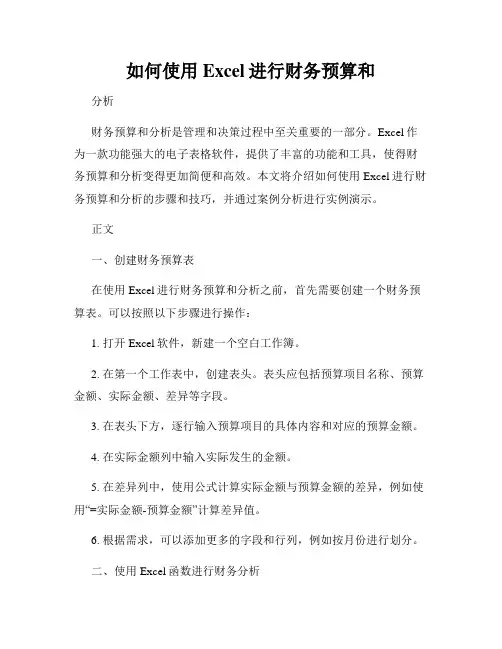
如何使用Excel进行财务预算和分析财务预算和分析是管理和决策过程中至关重要的一部分。
Excel作为一款功能强大的电子表格软件,提供了丰富的功能和工具,使得财务预算和分析变得更加简便和高效。
本文将介绍如何使用Excel进行财务预算和分析的步骤和技巧,并通过案例分析进行实例演示。
正文一、创建财务预算表在使用Excel进行财务预算和分析之前,首先需要创建一个财务预算表。
可以按照以下步骤进行操作:1. 打开Excel软件,新建一个空白工作簿。
2. 在第一个工作表中,创建表头。
表头应包括预算项目名称、预算金额、实际金额、差异等字段。
3. 在表头下方,逐行输入预算项目的具体内容和对应的预算金额。
4. 在实际金额列中输入实际发生的金额。
5. 在差异列中,使用公式计算实际金额与预算金额的差异,例如使用“=实际金额-预算金额”计算差异值。
6. 根据需求,可以添加更多的字段和行列,例如按月份进行划分。
二、使用Excel函数进行财务分析Excel提供了丰富的函数,可以用于进行财务分析。
下面介绍几个常用的函数:1. SUM函数:用于求和。
例如,可以使用“=SUM(实际金额)”计算实际金额的总和。
2. AVERAGE函数:用于求平均值。
例如,可以使用“=AVERAGE(实际金额)”计算实际金额的平均值。
3. MAX函数和MIN函数:分别用于求最大值和最小值。
例如,可以使用“=MAX(实际金额)”计算实际金额的最大值。
4. COUNT函数:用于计数。
例如,可以使用“=COUNT(实际金额)”计算实际金额的数量。
5. IF函数:用于条件判断。
例如,可以使用“=IF(实际金额>预算金额, '超出预算', '未超出预算')”根据实际金额和预算金额来判断是否超出预算。
6. VLOOKUP函数:用于查找。
例如,可以使用“=VLOOKUP(查找值, 区域, 列索引, FALSE)”根据查找值在指定区域中查找对应的值。
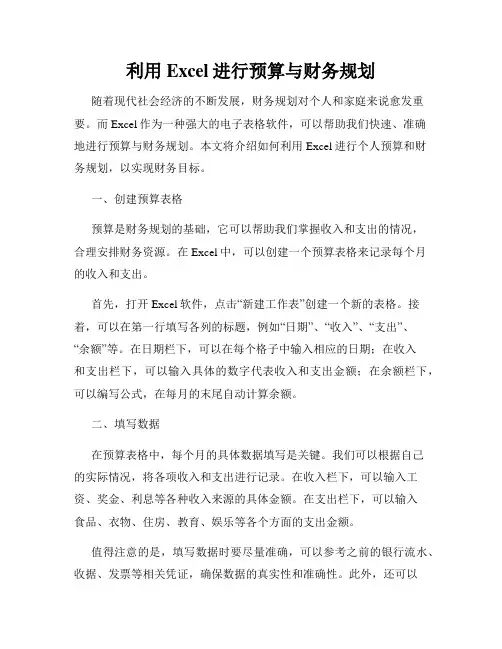
利用Excel进行预算与财务规划随着现代社会经济的不断发展,财务规划对个人和家庭来说愈发重要。
而Excel作为一种强大的电子表格软件,可以帮助我们快速、准确地进行预算与财务规划。
本文将介绍如何利用Excel进行个人预算和财务规划,以实现财务目标。
一、创建预算表格预算是财务规划的基础,它可以帮助我们掌握收入和支出的情况,合理安排财务资源。
在Excel中,可以创建一个预算表格来记录每个月的收入和支出。
首先,打开Excel软件,点击“新建工作表”创建一个新的表格。
接着,可以在第一行填写各列的标题,例如“日期”、“收入”、“支出”、“余额”等。
在日期栏下,可以在每个格子中输入相应的日期;在收入和支出栏下,可以输入具体的数字代表收入和支出金额;在余额栏下,可以编写公式,在每月的末尾自动计算余额。
二、填写数据在预算表格中,每个月的具体数据填写是关键。
我们可以根据自己的实际情况,将各项收入和支出进行记录。
在收入栏下,可以输入工资、奖金、利息等各种收入来源的具体金额。
在支出栏下,可以输入食品、衣物、住房、教育、娱乐等各个方面的支出金额。
值得注意的是,填写数据时要尽量准确,可以参考之前的银行流水、收据、发票等相关凭证,确保数据的真实性和准确性。
此外,还可以将预算表格每一项内容按照一定的类别进行归纳,方便后续的分析和对比。
三、数据分析与图表制作通过填写预算表格,我们可以清晰地了解每个月的财务状况。
但是,单纯的数字记录并不能直观地反映整体情况和趋势。
因此,在Excel中,我们可以运用其强大的数据分析功能,制作数据图表,相比传统的表格形式更加直观和易于理解。
选择需要分析的数据区域,点击工具栏中的“插入”,然后选择合适的图表类型,例如柱状图、饼状图、折线图等。
Excel会自动根据数据生成相应的图表,可以根据需要对图表进行调整和美化,比如修改颜色、添加标题、调整轴标签等。
数据图表不仅可以帮助我们更好地理解财务情况,还可以帮助我们更好地规划和控制财务。
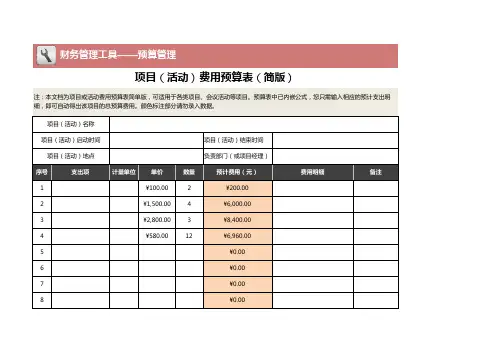
使用Excel进行预算和财务规划预算和财务规划是管理个人或组织财务的重要方法之一。
而Excel 作为一款强大的电子表格软件,可以提供各种功能和工具,帮助我们有效地进行预算和财务规划。
本文将介绍如何使用Excel进行预算和财务规划,以及一些常用的技巧和方法。
一、预算制定预算是用来规划和控制个人或组织财务活动的重要工具。
在Excel 中,可以通过创建一个预算表来进行预算制定。
1. 创建预算表首先,在Excel中新建一个工作表,并将其命名为“预算”。
在表格中,我们可以设置不同的列来记录预算项目名称、预算金额、实际金额等信息。
2. 设定预算金额根据个人或组织的需求,可以在预算表中设定不同的预算项目和对应的金额。
在金额列中,可以使用Excel的功能计算各项金额的总和。
3. 跟踪实际支出在预算表中,可以额外添加一列用来记录实际支出的金额。
每次有新的支出发生时,只需将相应金额填入该列,并使用Excel的功能计算实际支出的总和。
4. 分析预算与实际情况通过对比预算金额和实际支出金额,可以分析个人或组织的财务状况。
同时,可以使用Excel的图表功能来直观地显示预算和实际情况的差距,如柱状图、折线图等。
二、财务规划财务规划是制定和实施财务目标和策略的过程,有助于个人或组织合理利用财务资源,实现财务稳定和增长。
下面是一些使用Excel进行财务规划的方法:1. 收入和支出管理在Excel中,可以创建一个收入和支出表来记录个人或组织的收入来源和支出项目。
可以分别设置不同的列来记录收入和支出的名称、金额等信息,并使用Excel的功能计算各项金额的总和。
2. 债务管理债务是财务规划中需要重点关注的方面之一。
通过在Excel中创建一个债务表,可以记录个人或组织的债务情况,包括债务名称、金额、利率等信息。
可以使用Excel的功能计算债务总额以及每个债务的利息和偿还计划。
3. 投资规划投资是财务规划中实现财务增长的一种重要方式。
在Excel中,可以创建一个投资表来记录个人或组织的投资项目和相关信息,如投资金额、预期收益率等。